Cara Membolehkan Bingkai Jumbo di Linux
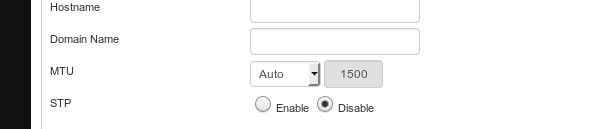
- 2974
- 68
- Dave Kreiger V
Objektif
Konfigurasikan Linux untuk menggunakan bingkai jumbo.
Pengagihan
Ini akan berfungsi dengan sebarang pengedaran Linux.
Keperluan
Pemasangan Linux Kerja dengan Kesambungan Rangkaian dan Keistimewaan Root.
Kesukaran
Mudah
Konvensyen
- # - Memerlukan arahan Linux yang diberikan untuk dilaksanakan dengan keistimewaan akar sama ada secara langsung sebagai pengguna root atau dengan menggunakan
sudoperintah - $ - Memerlukan arahan Linux yang diberikan sebagai pengguna yang tidak layak
Pengenalan
Adakah pemindahan fail perlahan di rangkaian anda? Adakah anda sentiasa lulus data antara komputer anda? Nah, mungkin bingkai jumbo adalah untuk anda.
Bingkai jumbo lebih besar daripada muatan paket rangkaian standard. Biasanya saiz muatan atau MTU (unit pemindahan maksimum) ditetapkan kepada 1500 bait. Bingkai Jumbo boleh menyokong 9000 bait setiap paket.
Bingkai jumbo mengurangkan overhead yang dikaitkan dengan memindahkan fail dengan mengehadkan bilangan paket yang perlu diproses oleh peralatan rangkaian anda.
Sediakan rangkaian anda
Untuk bingkai jumbo berfungsi dengan betul, setiap peranti di rangkaian anda harus dikonfigurasikan untuk menggunakannya. Yang mengatakan, jika mereka tidak itu bukan akhir dunia. Peranti yang tidak menyokong mereka hanya akan memecahkan paket ketika mereka tiba. Anda harus, sekurang -kurangnya, konfigurasikan penghala anda dan mana -mana suis di rangkaian anda untuk menggunakannya.
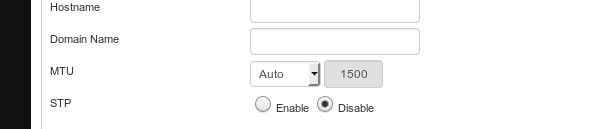
Banyak router mempunyai tetapan yang membolehkan anda menukar saiz MTU. Ia berada di tempat yang berbeza di setiap penghala, tetapi biasanya muncul dalam tab Tetapan Umum yang mengawal keseluruhan peranti atau rangkaian.
Apabila anda menemuinya, tetapkannya kepada nilai yang anda fikir semua peranti anda dapat menyokong. Ingat, had atas bingkai jumbo adalah 9000 bait.
Periksa ukuran MTU anda
Sekarang rangkaian anda menyokong bingkai jumbo, periksa apa komputer anda ditetapkan. Mungkin 1500 bait, kerana itu adalah lalai, tetapi bagus untuk memastikan.
Segala -galanya di sini akan ditangani dengan ip perintah. Oleh itu, gunakannya untuk menyemak saiz MTU yang dibenarkan oleh antara muka rangkaian anda.
$ iP Link Show | Grep Mtu
Nombor terus selepas mtu Adakah nilai yang anda cari.
Tetapkan saiz baru
Menetapkan saiz MTU sangat mudah dengan ip. Anda hanya perlu menceritakan antara muka yang ingin anda ubah dan saiz yang anda mahu menetapkannya.
# IP pautan set eth0 mtu 9000
Anda boleh menetapkan setiap antara muka pada komputer anda, jika perkakasan anda menyokongnya.
# set pautan ip wlan0 mtu 9000
Menjadikannya kekal
Terdapat beberapa cara yang berbeza untuk menjadikan saiz MTU baru kekal. Tidak ada utiliti khusus untuknya, tetapi perkara paling mudah yang boleh anda lakukan ialah membuat skrip yang berjalan pada permulaan untuk menetapkan MTU. Sekiranya anda sangat selesa bekerja dengan SystemD, anda boleh menukar fail rangkaian yang dibekalkan untuk menukar MTU lalai juga.
Skrip anda harus kelihatan seperti ini:
#! /bin/bash IP pautan set ETH0 MTU 9000; set pautan IP WLAN0 MTU 9000;
Sekiranya anda berada di sistem, buat unit mudah, dan tetapkannya untuk dijalankan pada permulaan.
Pengguna OpenRC boleh meletakkan skrip mereka /etc/init.d/, dan jalankan sebagai perkhidmatan secara lalai.
Pemikiran penutupan
Bingkai jumbo mengurangkan tekanan pada rangkaian anda, dan boleh membebaskan sumber pengiraan penghala anda. Mereka tidak akan membuat perbezaan besar dalam kelajuan rangkaian anda, tetapi mereka boleh mengurangkan masa yang diperlukan untuk pemindahan fail.
Tutorial Linux Berkaitan:
- Perkara yang hendak dipasang di Ubuntu 20.04
- Cara Mencegah Pemeriksaan Sambungan RangkaianManager
- Perkara yang perlu dilakukan setelah memasang ubuntu 20.04 Focal Fossa Linux
- Muat turun linux
- Perkara yang perlu dilakukan setelah memasang Ubuntu 22.04 Jur -ubur Jammy ..
- Perintah Linux: Top 20 Perintah Paling Penting yang Anda Perlu ..
- Distro linux terbaik untuk pemaju
- Pengenalan kepada Automasi, Alat dan Teknik Linux
- Perintah Linux Asas
- Pasang Arch Linux di Workstation VMware
- « Debian Apt-GET Sumber Stretch.senarai
- Pasang dan mainkan Overwatch dengan Lutris di Ubuntu 18.04 »

